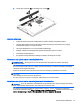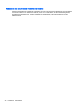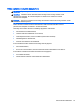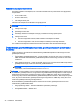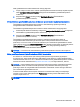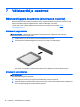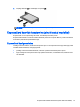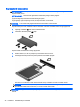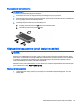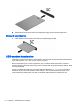User Guide - Windows 7
Table Of Contents
- Sissejuhatus
- Arvuti tundmaõppimine
- Ühenduse loomine võrguga
- Klaviatuuri, puutežestide ja osutusseadmete abil navigeerimine
- Multimeediumid
- Toitehaldus
- Arvuti väljalülitamine
- Toitesuvandite määramine
- Energiasäästurežiimide kasutamine
- Akutoite kasutamine
- Lisateabe otsimine aku kohta
- Akukontrolli kasutamine
- Aku laetuse taseme kuvamine
- Aku tühjenemise aja pikendamine
- Tegutsemine aku tühjenemise korral
- Aku paigaldamine ja eemaldamine
- Akutoite säästmine
- Vahetatava aku (ainult teatud mudelitel) hoidmine
- Vahetatava aku (ainult teatud mudelitel) kasutuselt kõrvaldamine
- Vahetatava aku (ainult teatud mudelitel) vahetamine
- Välise vahelduvvoolutoite kasutamine
- Ümberlülitatav graafikatöötlusjõudlus / kaks graafikaprotsessorit (ainult teatud mudelitel)
- Väliskaardid ja -seadmed
- Draivid
- Turvalisus
- Arvuti kaitsmine
- Paroolide kasutamine
- TPM Embedded Security seade (ainult teatud mudelitel)
- Viirusetõrjetarkvara kasutamine
- Tulemüüritarkvara kasutamine
- Kriitiliste turvavärskenduste installimine
- HP Client Security Manageri kasutamine
- Valikulise turvakaabli paigaldamine
- Sõrmejäljelugeja kasutamine (ainult teatud mudelitel)
- Hooldus
- Varundus ja taaste
- Häälestusutiliit Computer Setup (Arvuti häälestus) (BIOS), MultiBoot ja utiliit HP PC Hardware Diagn ...
- Klienditugi
- Tehnilised andmed
- Arvutiga reisimine või selle transportimine
- Tõrkeotsing
- Tõrkeotsinguressursid
- Probleemide lahendamine
- Arvuti ei käivitu
- Arvuti ekraan on tühi
- Tarkvara töötab tavatult
- Arvuti on sisse lülitatud, kuid ei reageeri
- Arvuti on ebatavaliselt kuum
- Välisseade ei tööta
- Traadita võrguühendus ei toimi
- Ketast ei loeta
- Film pole välisel kuvamisseadmel nähtav
- Ketta kõrvetamise protsess ei alga või peatub enne lõpulejõudmist
- Elektrostaatiline lahendus
- Tähestikuline register
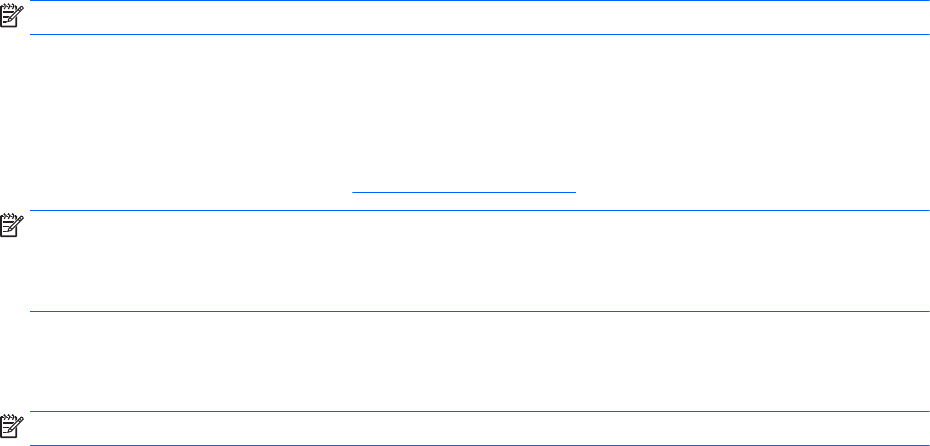
AMD graafikalahenduse sätete haldamiseks toimige järgmiselt.
1. Avage Catalyst Control Center. Selleks paremklõpsake Windowsi töölauda ja seejärel klõpsake
käsku Configure Switchable Graphics (Konfigureeri ümberlülitatava graafikatöötlusjõudluse
funktsiooni).
2. Klõpsake sakki Power (Jõudlus) ja valige Switchable Graphics (Ümberlülitatava
graafikatöötlusjõudluse funktsioon).
Ümberlülitatava graafikatöötlusjõudluse funktsiooni (ainult teatud mudelitel) kasutamine
Ümberlülitatava graafikatöötlusjõudluse funktsioon võimaldab kõrge jõudlusega režiimi ja
energiasäästurežiimi vaheldumisi aktiveerimist.
Ümberlülitatava graafikatöötlusjõudluse funktsiooni sätete haldamiseks toimige järgmiselt.
1. Paremklõpsake Windowsi töölauda ja valige käsk Configure Switchable Graphics (Konfigureeri
ümberlülitatava graafikatöötlusjõudluse funktsiooni).
2. Klõpsake sakki Power (Jõudlus) ja valige Switchable Graphics (Ümberlülitatava
graafikatöötlusjõudluse funktsioon).
Ümberlülitatava graafikatöötlusjõudluse funktsioon määrab kõrge jõudlusega režiimi või
energiasäästurežiimi kasutamise iga rakenduse jaoks eraldi (olenevalt rakenduse nõutavast
jõudlusest). Soovi korral saate muuta kindla rakenduse puhul kasutatavaid graafikasätteid. Selleks
valige rakendus rippmenüüs Recent Applications (Hiljuti kasutatud rakendused) või klõpsake jaotises
Other Applications (Muud rakendused) üksust Browse (Sirvi). Kõrge jõudlusega režiimi ja
energiasäästurežiimi saab vaheldumisi aktiveerida.
MÄRKUS. Lisateavet leiate ümberlülitatava graafikatöötlusjõudluse funktsiooni tarkvaraspikrist.
Kahe graafikaprotsessori (ainult teatud mudelitel) kasutamine
Kui süsteem on varustatud kahe (või enama) graafikaprotsessoriga ehk GPU-ga (Graphics
Processing Unit), saate lubada funktsiooni AMD Radeon Dual Graphics, et tõsta täisekraanvaates
töötavate DirectXi versiooni 10 või 11 kasutavate rakenduste tarvis graafikatöötlusjõudlust. Lisateavet
DirectXi kohta leiate veebiaadressilt
http://www.microsoft.com, kus otsige märksõna „DirectX”.
MÄRKUS. Kahe graafikaprotsessoriga süsteemid toetavad ainult režiimi automaatset vahetamist
(dünaamiline skeem; olenevalt nõutavast jõudlusest) ning määravad rakenduste jaoks kõrge
jõudlusega režiimi või energiasäästurežiimi kasutamise automaatselt. Samas saate iga rakenduse
puhul kasutatavaid graafikasätteid muuta.
Funktsiooni AMD Radeon Dual Graphics lubamiseks või keelamiseks märkige või tühjendage
Catalyst Control Centeri dialoogiboksi saki Performance (Jõudlus) jaotises AMD Radeon Dual
Graphics asjakohane ruut.
MÄRKUS. Lisateavet leiate AMD tarkvara spikrist.
Toitesuvandite määramine 45